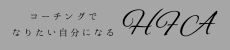目次
オンライン講座の録画方法について。経験豊富な起業アドバイザーが解説します
こんにちは。
すべての女性がお金、時間、社会のしがらみから自由になり、豊かなな暮らしを実現できる世の中を作る起業アドバイザーの幸治 里織です。

今日は『オンライン講座の録画方法について。経験豊富な起業アドバイザーが解説します』ということについてお話しいたします。
オンライン講座の録画方法ってどのようにするの?

今日は、オンライン講座の録画方法についてお話をします。
録画をして受講生に配布したり、録画を販売したりと有効活用することができますのでぜひやり方を覚えてくださいね。
ZOOMでの録画方法
オンライン講座でZoomを使っている場合は、Zoomのシステムの中に録画機能があります。
これを利用すれば簡単に、自分が実施しているオンライン講座を動画に撮ることができます。
他のシステムを使っている場合には、録画機能が無い場合があります。
あるいは、録画機能はあるのだけれど、ビジネス・バージョンや有料版じゃないと使えないということがあります。
録画機能があるかどうかをまずは確認する必要がありますね。
それでは、Zoomを使って録画する場合について説明します。
Zoomを使ってオンライン講座を実施し、その内容を録画したいならば、Zoomにある録画ボタンを使えばいいだけです。
無料版の場合は自分のパソコンにだけデータ保存ができます。
有料版であれば、パソコンに録画を保存できるほか、Zoomのクラウドに録画を保存するということも選択できます。
ただ、Zoomのクラウドに動画を保存する場合には容量が決まっています。
ですから長時間の講座の場合には、録画のデータも大きくなるため、クラウドの容量を圧迫してしまう可能性があります。
いちど録画してクラウドに保存しても、自分のパソコンにダウンロードして配布するなどの工夫が必要です。
ちょっと手間がかかるかもしれません。
ずっとクラウドに録画を置きっぱなしということはできないと思っていたほうがいいです。
録画を保存できる容量が決まっているので、置きっぱなしにしていると「録画できませんでした」ということになるかもしれません。
せっかく録画していたものが取り出せなくなってしまいます。
録画容量に注意をしながら、要らなくなったものはダウンロードして削除するようにしましょう。
そうすれば、うまくクラウドを活用できると思います。
Zoomの録画データはそれほど大きくありませんが、何本も録画保存をしていると、容量を圧迫しますので注意してください。
クラウドに録画を残すメリットとは?
クラウドに残すメリットとしては、他の人に作業を手伝ってもらいやすいということが挙げられます。
チームを組んで事業をやる場合などで、他の人に動画を加工してもらうなどすることができます。
録画にはリンクがありますから、それを相手に渡して加工してもらえます。
自分自身で何もかもをする場合には特に大きなメリットはないように思いますが、グループで事業を進めるには便利です。
クラウドに録画を置いておいて、必要な人にはそこにアクセスしてもらって、加工や配布などの作業を行ってもらうことができます。
私自身は一人で仕事をしているので特にグループで録画をシェアするということはありません。
だから、私はクラウドを利用いないで自分のパソコンに録画を保存しています。
それを自分で加工して生徒さんに配布するという感じで主に行っています。
最近では、直接Vimeoという動画共有サイトへZoomから直接アップロードできる機能が加わりました。
Zoomのクラウドに録画をアップロードしておけば、自動的にVimeoにアップロードしてくれるというサービスです。
私は受講生の方への録画の配布はVimeoを使用していますので、講座終了後に加工せずにVimeoへアップロードした録画を配布することで作業時間の短縮となりました。
講座を録画するというのは、参加する人が後から見返すのに便利だと思います。
録画をまったく見られないという生徒さんもいらっしゃいますが、勉強熱心な人は何度も見返してくださることがあります。
そういう人にとってはとても有効なツールが録画機能だと思います。
講座の動画を録画して配布したいという場合は、Zoomであればクラウドまたはパソコンに残すことができるということを覚えておいてください。
他の会議システムとしては、Skype や Google Meet というのがあります。
そういうものには録画機能が無かったと思います。
Google Meet は、たしかビジネスバージョンじゃないと録画機能が付いていないと思います。
最近は使っていないので変わっているかもしれませんが、おそらくSkype は録画機能が無かったかと思います。
録画機能のない会議システムを使う場合はどうすればいいか

録画機能のない会議システムを使う場合に、録画を残す方法が他には無いでしょうか。
そういう場合は画面録画という方法をとるといいと思います。
私はMacを使っているのでパソコン自体に画面を録画する機能があります。
それを使って録画することは可能です。
そうすると画面上のものが全て録画されます。
自分が講座をやっている画面であったり、話している内容が録画できます。
そういう機能を使うのも選択肢になりますね。
そのほかには外付けレコーダーを使って録画するという方法もあります。
外付けレコーダーを使えば、録画機能のない会議システムを使っても録画が可能になります。
さらに良いことに、画質がZoomの録画機能を使うよりも断然いいというメリットもあります。
ただ、お値段が少し高いので、画質の良い録画を求める場合には導入するといいかもしれません。
今回のまとめ
今回はオンライン講座で録画する方法をご紹介しました。
Zoomを使えば簡単に録画も、録画したものも配布できてとても便利です。
私は、Zoomしか使っていないので他のシステムを使って講座をするということはありません。
Zoomは、やはり使いやすいです。
また、録画したデータも、ものすごく軽いです。
だから、パソコンに保存しても容量を圧迫することがあまりありません。
とても気に入って使っています。
よろしければ参考になさってください。